Apple iPhone no es nada sin las aplicaciones. Ese es el hecho que debes enfrentar antes y después de comprar tu primer iPhone.
Si bien hay aplicaciones que se ofrecen a bajo precio, la mayoría de ellas se ofrecen de forma gratuita. Aunque puede acceder a esas aplicaciones gratuitas en cualquier momento que desee, le llevará mucho tiempo reinstalarlas todas en caso de que su iPhone falle.
El punto es, ¿por qué debería pasar un día de dos tratando de recordar y descubrir cuáles son las aplicaciones que usó anteriormente cuando puede recuperarlas con unos pocos clics?
Creo que la mayoría de nosotros estamos de acuerdo en que hacer una copia de seguridad de los datos de nuestro iPhone es una de las cosas más importantes que no podemos permitirnos descuidar.
He escrito un artículo sobre cómo hacer una copia de seguridad manual de las aplicaciones de su iPhone, pero parece que mucha gente no puede seguirlo, ya que es un poco complicado, especialmente para los nuevos usuarios. Entonces, este artículo lo guiará sobre cómo hacer una copia de seguridad de sus aplicaciones de Cydia usando PkgBackup.
Descripción general de PkgBackup
Esta aplicación para iPhone se ofrece en Cydia por $3.99. El precio es lo suficientemente bajo considerando que ofrece un muy buen servicio de respaldo para sus aplicaciones. Está desarrollado por Jibril Gueye de Pragmatix Consulting y patrocinado por Big Boss.
Instalación de PkgBackup
La instalación es directa y sencilla. Es como si estuviera instalando cualquier otra aplicación de Cydia, solo que tiene que comprar este paquete antes de hacerlo. Realizaré una instalación paso a paso para que a los nuevos usuarios de iPhone les resulte aún más fácil.
Paso uno: Inicie Cydia y toque «Secciones” que se encuentra debajo de su pantalla.
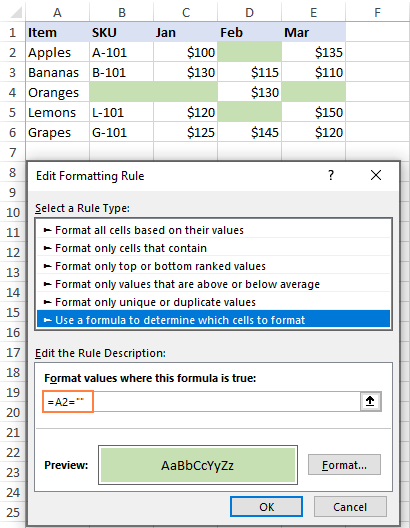
Segundo paso: Encontrado dentro de las Secciones es el «Utilidades”, tóquela para abrirla.
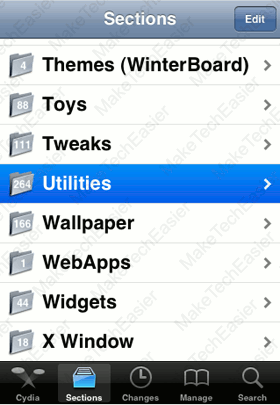
Paso tres: Habrá una lista de paquetes en Utilidades. Intente buscar PkgBackup y tóquelo para abrir el paquete.
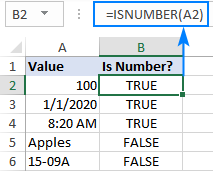
Paso cuatro: Como se mencionó anteriormente, debe comprar este paquete para continuar usándolo. Puedes encontrar un “Compra” en la esquina superior derecha de la pantalla. Tócalo para continuar con la compra; actualmente, se ofrece $3.99.
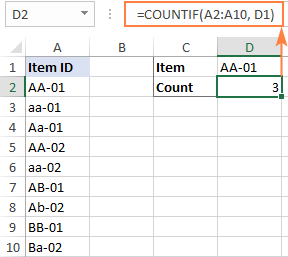
Paso cinco: Después de la compra, el “InstalarEl botón ” aparece en la ubicación donde encontraste “Compra» botón.
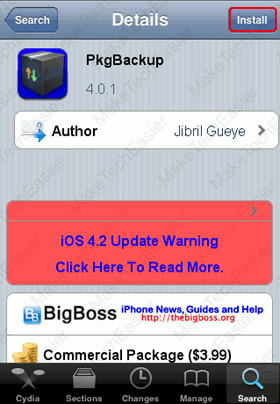
Paso seis: Y, por supuesto, cada instalación necesita confirmación, así que solo toque «Confirmar” para continuar con el proceso.
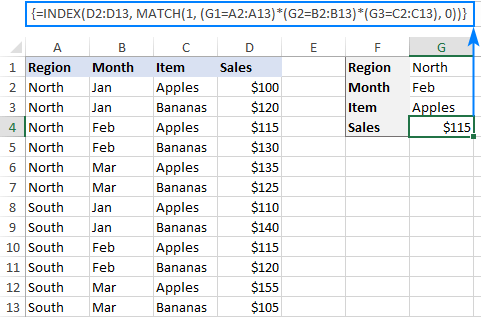
Paso siete: Ahora toque en “Regrese a Cydia» botón.

Copia de seguridad de sus aplicaciones de Cydia
Una vez que haya terminado de instalar PkgBackup, podrá ver su ícono desde su Springboard. Si está listo, puede seguir estos pasos para respaldar sus paquetes de aplicaciones.
Paso uno: Inicie PkgBackup desde su Springboard.
Segundo paso: Una vez que se abre, escaneará y detectará automáticamente todos los paquetes instalados en su iPhone. Puede tomar un poco de tiempo dependiendo de la cantidad de aplicaciones instaladas.
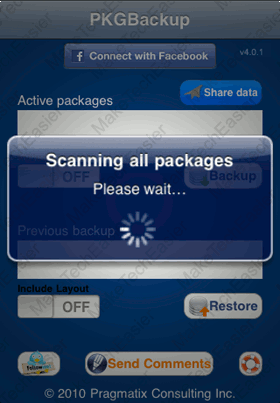
Puede tocar la flecha pequeña para ver la lista de todos los paquetes activos en su iPhone.
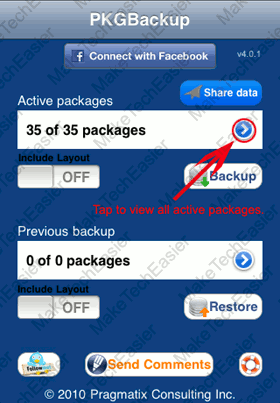
Puede elegir aplicaciones específicas que no desea incluir en el proceso de copia de seguridad de la lista.
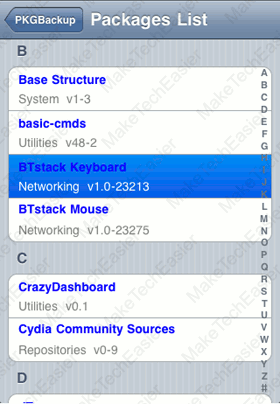
Al elegir una aplicación específica, puede alternar el botón ON/OFF.
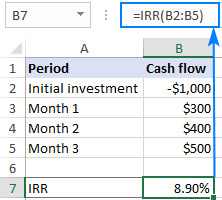
Paso tres: Si está listo para continuar con la copia de seguridad, puede volver a la pantalla principal de PkgBackup y simplemente tocar «Respaldo» botón. Además, si desea mantener su diseño, active el botón Incluir diseño. El proceso de copia de seguridad también puede tardar un poco en completarse según la cantidad de paquetes instalados en su iPhone.
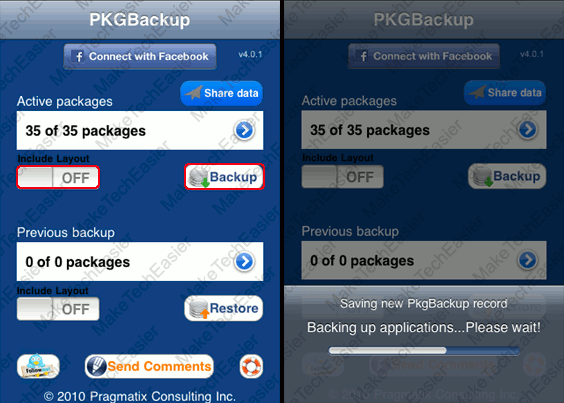
Paso cuatro: Cuando se complete el proceso de copia de seguridad, se le pedirá un recordatorio para sincronizar con iTunes; debe hacer lo aconsejado. Toque en «OKy sincroniza tu iPhone con iTunes. Asegúrese de que la copia de seguridad se realice por completo durante el proceso de sincronización, ya que esta es la única clave que puede restaurar sus paquetes anteriores.
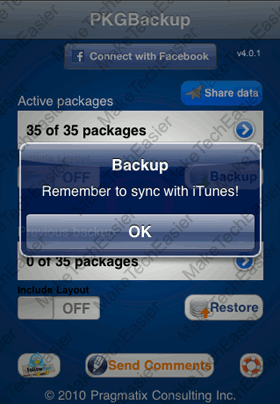
Hasta ahora, así es como se realiza la copia de seguridad mediante PKGBackup. Supongamos que ha restaurado o actualizado su firmware y todas sus aplicaciones de Cydia se han ido, simplemente tiene que restaurar la copia de seguridad que hizo con iTunes.
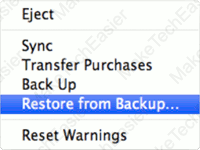
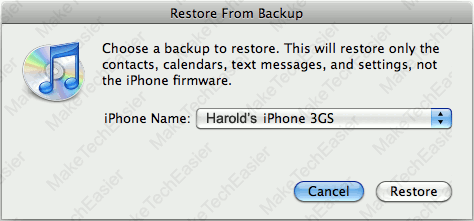
Ese es su punto de partida para restaurar todas sus aplicaciones de Cydia de las que ha realizado una copia de seguridad con PKGBackup.
Restauración de aplicaciones de Cydia
Por supuesto, cuando se borran todos los datos de su iPhone, debe reinstalar PKGBackup; simplemente siga la guía de instalación de PKGBackup al comienzo de este artículo. Cuando todo esté configurado y listo, continúe con los pasos a continuación.
Paso uno: Inicie PKGBackup para comenzar. Detectará automáticamente los nuevos paquetes instalados en su iPhone, así como las aplicaciones anteriores de las que ha realizado una copia de seguridad.
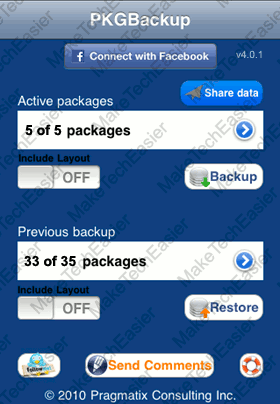
Puede tocar la flecha pequeña para elegir paquetes específicos que desea incluir o excluir durante el proceso de restauración.
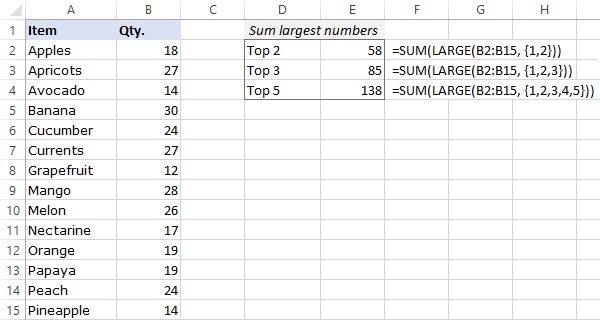
Segundo paso: Cuando todo esté listo, toca “Restaurar” desde la pantalla principal de PKGBackup para comenzar la restauración de sus aplicaciones de Cydia.

Paso tres: Puede llevar tiempo descargar e instalar todas las aplicaciones de Cydia, por lo que necesita un poco de paciencia. Deja que tu iPhone haga lo que tiene que hacer y espera. Cuando se restauren todas las aplicaciones, se le indicará que ya está hecho y que necesita reiniciar su iPhone. Haz lo que se te indique.
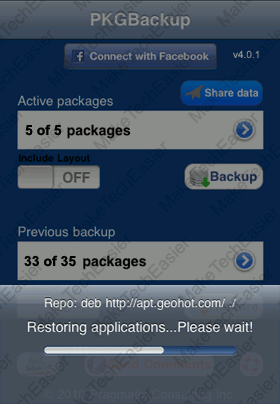
Una vez que su iPhone esté activo, todas sus aplicaciones de Cydia se restaurarán (excepto las que haya excluido).
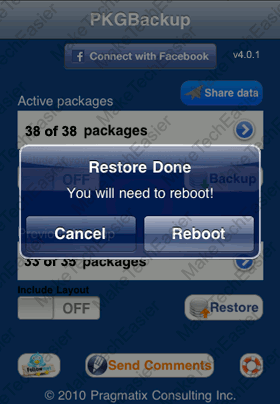
Espero que este tutorial pueda ayudarte a hacer una copia de seguridad de tus aplicaciones. No dudes en dejar tus comentarios, reacciones y sugerencias.
Credito de imagen: yutaka tsutano
